Hinweis
Für den Zugriff auf diese Seite ist eine Autorisierung erforderlich. Sie können versuchen, sich anzumelden oder das Verzeichnis zu wechseln.
Für den Zugriff auf diese Seite ist eine Autorisierung erforderlich. Sie können versuchen, das Verzeichnis zu wechseln.
Azure DevOps Services | Azure DevOps Server 2022 | Azure DevOps Server 2019
Das Board in Azure DevOps ermöglicht es Ihnen, die Aufgaben Ihres Teams zu visualisieren, den Fortschritt nachzuverfolgen und Arbeitsaufgaben effizient zu verwalten. Dieser Artikel enthält schrittweise Anleitungen zum Hinzufügen von Aufgabenchecklisten zu Elementen in Ihrem Board, zur Verbesserung der Produktivität und Transparenz Ihres Teams.
In der folgende Abbildung sind verschiedene, sich in Bearbeitung befindende Aufgaben und Fehler dargestellt. Einige dieser Aufgaben und Fehler stehen noch aus, andere sind als abgeschlossen gekennzeichnet. Durch Hinzufügen des Arbeitsaufgabentyps „Problem“ zu Ihrem Iterationsbacklog können Sie Probleme nahtlos als Checklisten hinzufügen.
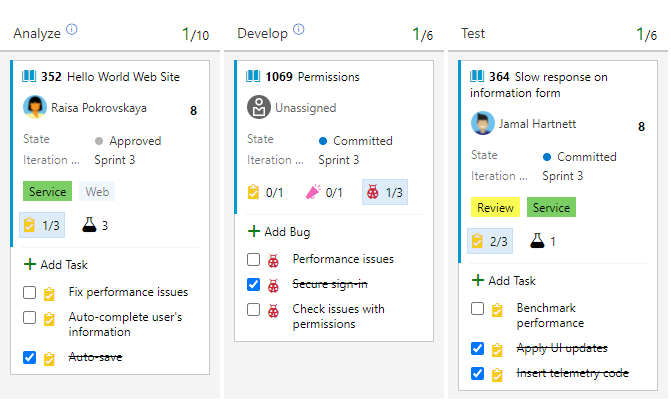
Verwenden von Checklistenfeatures
Verwenden Sie die folgenden Features für Checklisten.
- Aktivieren Sie die Option Checklisten auf allen Boards (Produkt- und Portfolioebenen).
- Durch Hinzufügen von Arbeitselementen zu Checklistenelementen können Sie Über-/Unterordnungsverknüpfungen erstellen.
- Für Boards auf Produktebene:
- Verwalten Sie Fehler mit Aufgaben: Fügen Sie sie zu Checklisten hinzu und verfolgen Sie sie.
- Verwalten Sie Fehler mit Anforderungen: Fügen Sie Aufgaben zu Fehlern hinzu, die auf dem Board nachverfolgt werden.
- Markieren Sie Checklistenelemente als „Erledigt“, um Arbeitselementzuständen zu aktualisieren.
- Passen Sie Checklistenfeatures in den Boardeinstellungen an.
- Weisen Sie untergeordnete Elemente automatisch dem Sprint-/Iterationspfad der übergeordneten Arbeitselemente zu.
- Fügen Sie einen beliebigen Arbeitselementtyp mithilfe des Checklistenfeatures hinzu.
- Um Arbeitselementtypen anhand von Checklisten nachzuverfolgen, fügen Sie sie dem nächstniedrigeren hierarchischen Backlog hinzu. Weitere Informationen finden Sie unter Anpassen von Backlogs/Boards (Vererbungsprozess) oder XML-Elementreferenz für die Prozesskonfiguration (lokaler XML-Prozess).
Tipp
Sie können sie im Dialogfeld „Allgemeine Konfigurationseinstellungen“ deaktivieren.
Voraussetzungen
Boards werden automatisch erstellt, wenn Sie ein Projekt erstellen oder ein Team hinzufügen. Jedes Team hat wie unter Informationen zu Teams und Agile-Tools beschrieben Zugriff auf seine eigenen Produkt- und Portfolioboards.
| Kategorie | Anforderungen |
|---|---|
| Zugriffsebenen | - Projektmitglied. - Um Arbeitselemente hinzufügen und alle Boardfeatures ausführen zu können benötigen Sie mindestens den Basic-Zugriff. - Benutzer*innen mit Beteiligtenzugriff: – Öffentliches Projekt: Vollzugriff auf Boardfunktionen, ähnlich wie Benutzer mit Basic-Zugriff. - Privates Projekt: Kann Arbeitsaufgaben hinzufügen und den Status durch Ziehen und Ablegen aktualisieren, aber Felder, die auf Karten angezeigt werden, nicht aktualisieren. Außerdem können Aufgaben hinzugefügt und der Aufgabenstatus geändert werden. |
| Berechtigungen | So zeigen Sie Arbeitselemente an oder ändern sie: Arbeitselemente in diesem Knoten anzeigen und Arbeitselemente in diesem Knoten bearbeiten Berechtigungen auf Zulassen festgelegt. Standardmäßig sind diese Berechtigungen für die Gruppe Mitwirkende festgelegt. Weitere Informationen finden Sie unter Festlegen von Berechtigungen und Zugriff für die Arbeitsnachverfolgung. |
| Kategorie | Anforderungen |
|---|---|
| Zugriffsebenen | - Projektmitglied. - Um Arbeitselemente hinzufügen und alle Boardfeatures ausführen zu können benötigen Sie mindestens den Basic-Zugriff. – Benutzer mit Stakeholder- Zugriff für ein privates Projekt können Arbeitselemente hinzufügen und den Status mithilfe von Drag-and-Drop aktualisieren, jedoch keine Felder aktualisieren, die auf Karten angezeigt werden. Sie können Aufgaben hinzufügen und den Aufgabenstatus ändern. |
| Berechtigungen | So zeigen Sie Arbeitselemente an oder ändern sie: Arbeitselemente in diesem Knoten anzeigen und Arbeitselemente in diesem Knoten bearbeiten Berechtigungen auf Zulassen festgelegt. Standardmäßig sind diese Berechtigungen für die Gruppe Mitwirkende festgelegt. Weitere Informationen finden Sie unter Festlegen von Berechtigungen und Zugriff für die Arbeitsnachverfolgung. |
| Kategorie | Anforderungen |
|---|---|
| Zugriffsebenen | - Projektmitglied. - Um Arbeitselemente hinzufügen und alle Boardfeatures ausführen zu können benötigen Sie mindestens den Basic-Zugriff. - Benutzer*innen mit Beteiligtenzugriff können die folgenden Boardfeatures nicht ausführen: Hinzufügen von Arbeitselementen, Ziehen und Ablegen von Arbeitselementen zum Aktualisieren des Status oder Aktualisieren von Feldern, die auf Karten angezeigt werden. Sie können Aufgaben hinzufügen und den Aufgabenstatus ändern. |
| Berechtigungen | So zeigen Sie Arbeitselemente an oder ändern sie: Arbeitselemente in diesem Knoten anzeigen und Arbeitselemente in diesem Knoten bearbeiten Berechtigungen auf Zulassen festgelegt. Standardmäßig sind diese Berechtigungen für die Gruppe Mitwirkende festgelegt. Weitere Informationen finden Sie unter Festlegen von Berechtigungen und Zugriff für die Arbeitsnachverfolgung. |
Hinweis
- Visualisieren und optimieren Sie den Arbeitsablauf mit Boards und Taskboards.
- Boards: Das ideale Tool für die Nachverfolgung von Anforderungen, unabhängig von Sprints, und ausgestattet mit einem kumulativen Flussdiagramm für die Nachverfolgung des Fortschritts.
- Taskboards: Sie sind mit bestimmten Sprints verknüpft und erleichtern die Nachverfolgung von Aufgaben in Sprints.
- Überwachung des Fortschritts: Mithilfe von detaillierten Kapazitätsdiagrammen und Sprint-Burndown-Diagrammen.
- Informationen zur Verwendung von Taskboards und zu bewährten Methoden finden Sie unter Aktualisieren und Überwachen von Taskboards.
Öffnen des Boards über das Webportal
Melden Sie sich bei Ihrem Projekt (
https://dev.azure.com/{Your_Organization}/{Your_Project}).Wählen Sie Boards>Boards und vergewissern Sie sich, dass Sie das richtige Team aus dem Teamauswahlmenü auswählen.
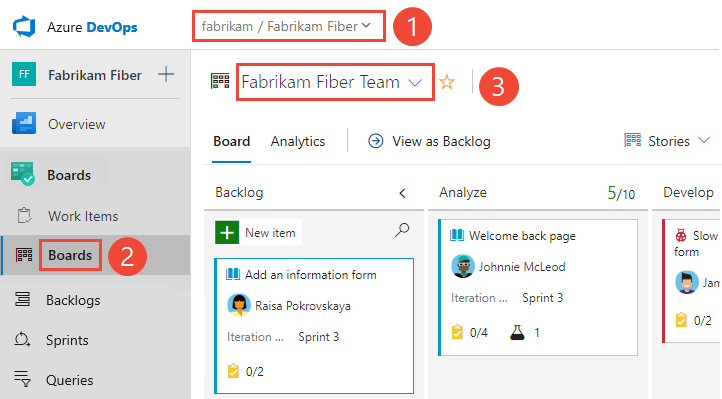
Um das Board eines anderen Teams auszuwählen, öffnen Sie die Auswahl. Wählen Sie dann ein anderes Team aus, oder wählen Sie die Option
 Alle Teamboards durchsuchen aus. Alternativ können Sie ein Schlüsselwort in das Suchfeld eingeben, um die Liste der Team-Backlogs für das Projekt zu filtern.
Alle Teamboards durchsuchen aus. Alternativ können Sie ein Schlüsselwort in das Suchfeld eingeben, um die Liste der Team-Backlogs für das Projekt zu filtern.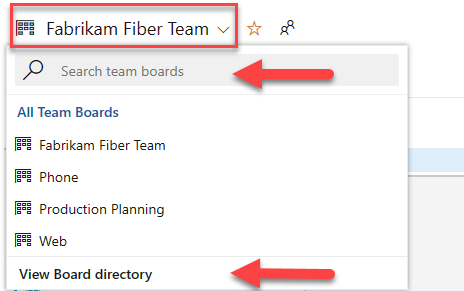
Tipp
Wählen Sie das Sternsymbol
 aus, um ein Teamboard als Favoriten festzulegen. Als Favoriten festgelegte Artefakte (Symbol für Favoriten
aus, um ein Teamboard als Favoriten festzulegen. Als Favoriten festgelegte Artefakte (Symbol für Favoriten  ) werden oben in der Teamauswahlliste angezeigt.
) werden oben in der Teamauswahlliste angezeigt.Überprüfen Sie, ob Sie Backlog Items für Scrum, Storys (für Agile) oder Anforderungen für CMMI als Backlog-Ebene ausgewählt haben.

Um zum Product Backlog zu wechseln, wählen Sie Storys-Backlog aus. Informationen zum Wechseln zu einem Taskboard finden Sie unter Aktualisieren und Überwachen Ihres Taskboards.
Überprüfen Sie, ob Sie das richtige Projekt ausgewählt haben, und wählen Sie Boards>Boards aus. Wählen Sie dann im Teamauswahlmenü das richtige Team aus.
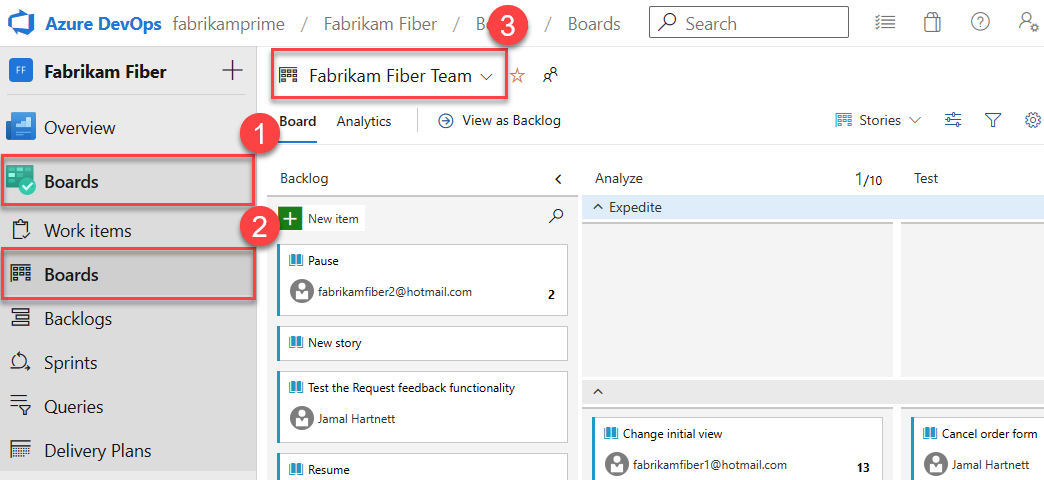
Um das Board eines anderen Teams auszuwählen, öffnen Sie die Auswahl. Wählen Sie dann ein anderes Team aus, oder wählen Sie die Option
 Alle Teamboards durchsuchen aus. Alternativ können Sie ein Schlüsselwort in das Suchfeld eingeben, um die Liste der Team-Backlogs für das Projekt zu filtern.
Alle Teamboards durchsuchen aus. Alternativ können Sie ein Schlüsselwort in das Suchfeld eingeben, um die Liste der Team-Backlogs für das Projekt zu filtern.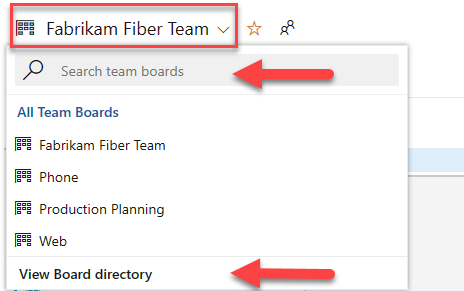
Tipp
Wählen Sie das Sternsymbol
 aus, um ein Teamboard als Favoriten festzulegen. Als Favoriten festgelegte Artefakte (Symbol für Favoriten
aus, um ein Teamboard als Favoriten festzulegen. Als Favoriten festgelegte Artefakte (Symbol für Favoriten  ) werden oben in der Teamauswahlliste angezeigt.
) werden oben in der Teamauswahlliste angezeigt.Überprüfen Sie, ob Sie Backlog Items für Scrum, Storys (für Agile) oder Anforderungen für CMMI als Backlog-Ebene ausgewählt haben.

Um zum Product Backlog zu wechseln, wählen Sie Storys-Backlog aus. Informationen zum Wechseln zu einem Taskboard finden Sie unter Aktualisieren und Überwachen Ihres Taskboards.
Hinzufügen eines oder mehrerer untergeordneter Elemente zu einer Checkliste
Im folgenden Beispiel werden Aufgaben mithilfe der Checklistenfunktion zu einem Element auf dem Product Board hinzugefügt. Sie können über dasselbe Verfahren beliebige weitere unterstützte Checklistenelemente aus Ihrem Board hinzufügen.
Wählen Sie im Board ein Element aus, und wählen Sie
 Arbeitselementaktionen>+ Aufgabe hinzufügen aus. Wenn Sie bereits ein Arbeitselement geöffnet haben, wählen Sie Link hinzufügen>Neues Element aus. Weitere Informationen finden Sie unter Verknüpfen von Arbeitselementen mit Objekten.
Arbeitselementaktionen>+ Aufgabe hinzufügen aus. Wenn Sie bereits ein Arbeitselement geöffnet haben, wählen Sie Link hinzufügen>Neues Element aus. Weitere Informationen finden Sie unter Verknüpfen von Arbeitselementen mit Objekten.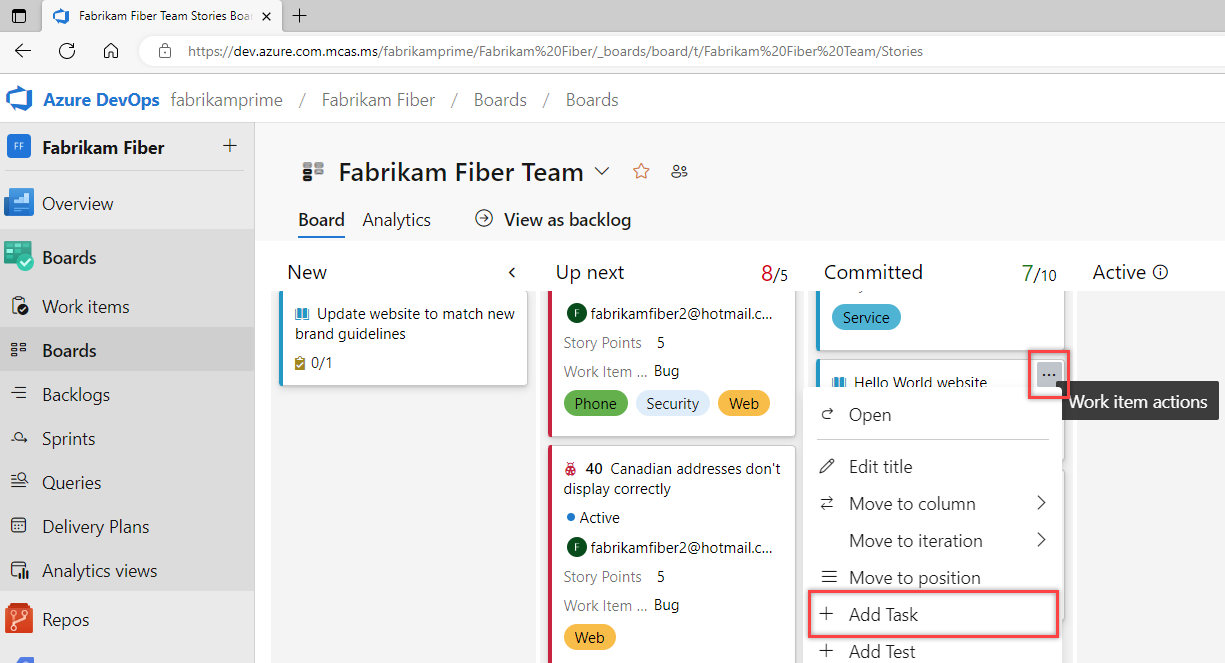
Wenn Sie viele Aufgaben hinzufügen möchten, geben Sie deren Titel ein und drücken Sie nach jedem Titel die Eingabetaste.
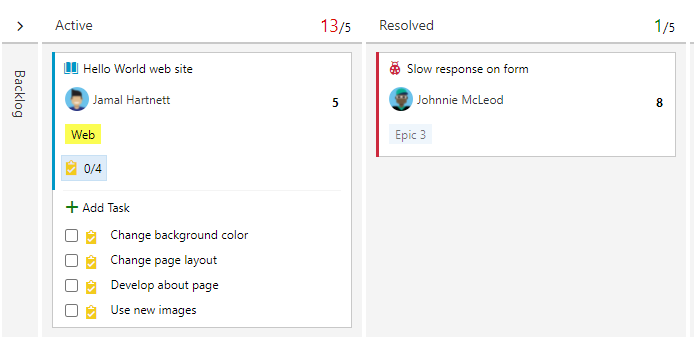
Wählen Sie den Titel der Aufgabe aus, um Details hinzuzufügen.
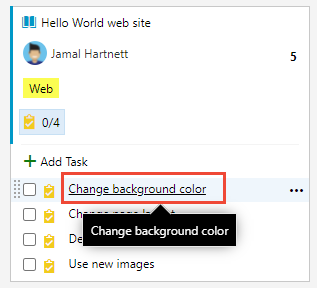
Hinweis
Aufgaben, die Sie auf dem Board erstellen, werden auf dem Taskboard Ihres Sprints angezeigt. Außerdem werden Aufgaben, die Sie aus dem Sprint-Backlog oder Taskboard erstellen, in den Aufgabenchecklisten auf Ihrem Board angezeigt.
Markieren eines Checklistenelements als erledigt
Wenn Sie eine Aufgabe oder ein anderes Checklistenelement abschließen, aktivieren Sie das Kontrollkästchen, um den Status in „Fertig“, „Geschlossen“ oder „Abgeschlossen“ zu ändern.
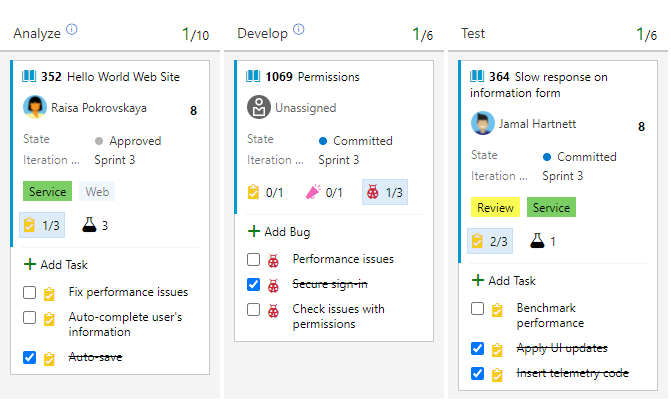
Der Status des Arbeitselements wird bei Projekten, die auf einem Agile- oder CMMI-Prozess basieren, von Aktiv in Geschlossen und bei Projekten, die auf einem Scrum- oder Basic-Prozess basieren, von Zu erledigen in Fertig geändert.
Tipp
Ein Checklistenelement, das als „überprüft“ markiert wird, geht in den Status „Geschlossen“ oder „Abgeschlossenen“ über, und das unabhängig von der Anzahl der Workflowzustände, die diesem Checklistenelement zugeordnet sind.
Erweitern oder Reduzieren einer Checkliste auf einem Board
Wenn Sie das Board öffnen, wird die Ansicht der Checklisten nicht erweitert. Wählen Sie die Checklistenzusammenfassung aus, um sie zu erweitern und zu reduzieren.
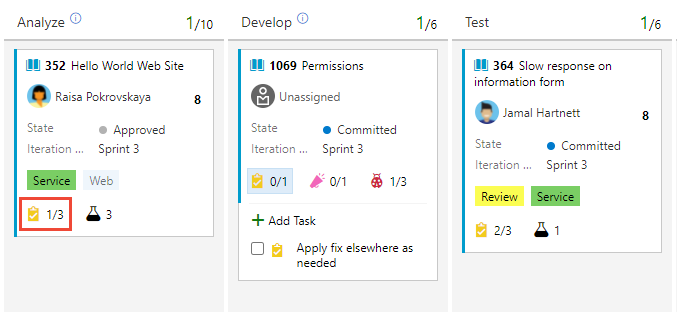
Neuanordnen von Aufgaben, Zuweisen eines neuen übergeordneten Elements oder Neuzuweisung zu einem Sprint
Sie können eine Aufgabe innerhalb eines Arbeitselements per Drag & Drop verschieben, um sie neu anzuordnen. Alternativ können Sie die Aufgabe auf ein anderes Arbeitselement auf dem Board ziehen, um ihr ein neues übergeordnetes Element zuzuweisen.
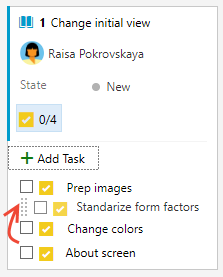
Hinweis
Benutzer*innen mit Beteiligtenzugriff können keine Aufgaben per Drag & Drop verschieben oder Aufgaben neu anordnen und ihnen ein neues übergeordnetes Element zuweisen.
Aufgaben oder andere untergeordnete Elemente, die Sie als Checklisten hinzufügen, werden automatisch dem Iterationspfad des übergeordneten Arbeitselements zugewiesen. Wenn Sie ein Checklistenelement einem anderen Sprint zuweisen möchten, müssen Sie das Element öffnen und seinen Iterationspfad ändern. Alternativ können Sie das Sprint-Backlog öffnen und es über den Planungsbereich in den neuen Sprint ziehen. Weitere Informationen finden Sie unter Hinzufügen von Backlog Items zu einem Sprint.
Neuzuweisung eines Checklistenelements
Checklistenelemente zeigen die Avatare der Teammitglieder an, die dem Element zugewiesen sind. Sie können die Avatarzuweisung von Checklistenelementen einsehen oder ein Checklistenelement neu zuweisen, indem Sie das Aktionsmenü für Arbeitselemente (...) und die Option Zugewiesen zu auswählen.
Hinweis
Avatar-Bilder und die Menüoption Zuordnen zu erfordern die Funktion Hub für neue Boards, die standardmäßig aktiviert ist. Weitere Informationen finden Sie unter Funktionen verwalten oder aktivieren.
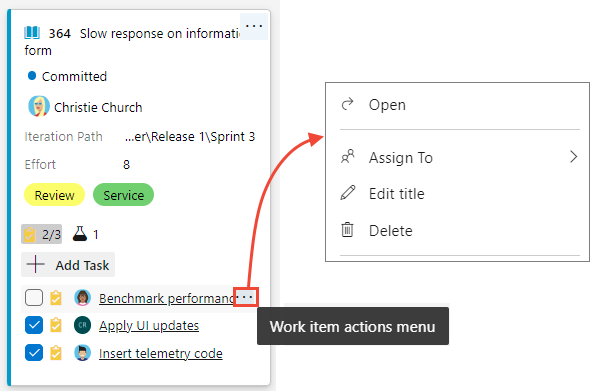
Konfigurieren Ihres Boards
Informationen zum Konfigurieren oder Ändern des Layouts für Ihr Board finden Sie unter Anpassen Ihrer Boards.